Win7系统Windows Event Log服务无法启动解决方法
1、从桌面的计算机进入,然后再进和到C盘,找到C:\windows\system32\logfiles\wmi中的【RTbackup 】文件夹,右键点击该文件夹选择属性,并查看“安全"选项卡下有没有system帐户,如果没有,那么继续点击"编辑按钮"打开文件夹的权限页面。如下图所示:
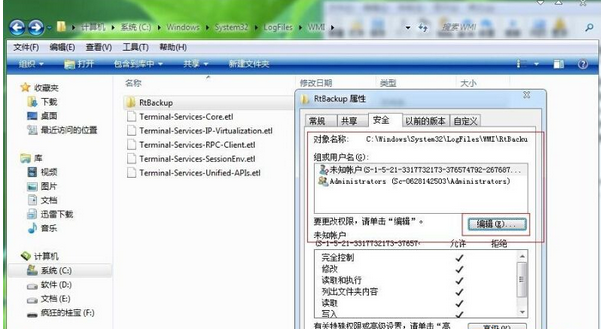
2、点击添加按钮,并在选择用户或组的对象名称里里输入“SYSTEM”,当然你也可以使用“高级”,查找来找到这个帐户名,点击确定后我们回到权限窗口中;
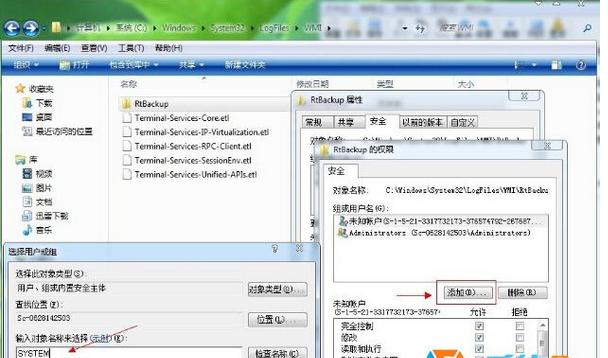
3、然后我们为System 帐户设置完全控制权限,勾选“完全控制”前的允许即可,并确认系统确认对话框;
4、然后我们重新启动win7系统,在开始——运行——msconfig——打开系统配置里查看Windows Event Log 服务有没有启动,如果没有启动,记得手动给该服务打上勾并确认即可,当然打开services.msc 也可以进行手动启动Windows Event Log服务,还可以设置启动方式为自动。
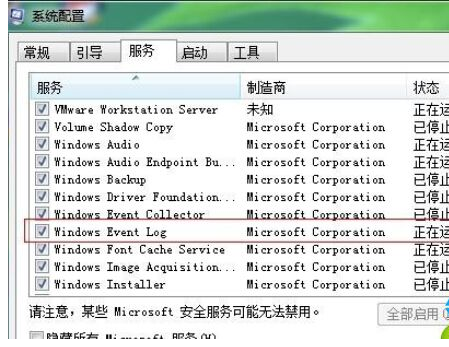
以上就是关于Windows Event Log服务无法启动的解决办法